Sprawdzenie, jaki system Windows jest zainstalowany na Twoim komputerze, jest kluczowe dla zapewnienia jego prawidłowego działania. Wiedza na temat wersji systemu może pomóc w dostosowaniu oprogramowania oraz w uzyskiwaniu najnowszych aktualizacji. Istnieje kilka prostych metod, które pozwalają na szybkie uzyskanie tych informacji, w tym korzystanie z wbudowanego narzędzia „winver”, Ustawień systemu, a także wiersza poleceń.
W tym artykule przedstawimy różne sposoby na sprawdzenie wersji Windows, abyś mógł łatwo i szybko uzyskać potrzebne informacje. Niezależnie od tego, czy jesteś nowym użytkownikiem, czy doświadczonym technikiem, nasze wskazówki pomogą Ci zrozumieć, jak skutecznie identyfikować wersję swojego systemu.
Najważniejsze informacje:
- Możesz użyć narzędzia „winver”, aby szybko sprawdzić wersję Windows, naciskając klawisze Windows + R.
- Wersję systemu można również znaleźć w Ustawieniach, przechodząc do sekcji System i Informacje.
- Wiersz poleceń z poleceniem „systeminfo” dostarcza szczegółowych informacji o systemie.
- Użycie skrótu Windows + Pause/Break otwiera okno Właściwości systemu z kluczowymi danymi.
- Znajomość wersji Windows jest istotna dla zapewnienia zgodności z oprogramowaniem oraz aktualizacji zabezpieczeń.
Jak używać narzędzia winver do sprawdzenia wersji Windows
Aby sprawdzić, jaki system Windows jest zainstalowany na Twoim komputerze, najprostszym sposobem jest użycie narzędzia „winver”. Aby to zrobić, naciśnij jednocześnie klawisze Windows + R, co otworzy okno dialogowe „Uruchom”. Następnie wpisz „winver” i naciśnij Enter. Po chwili pojawi się okno z informacjami o wersji systemu Windows, numerze kompilacji oraz innych istotnych danych.
W oknie, które się otworzy, znajdziesz kluczowe informacje, takie jak edycja systemu Windows oraz numer wersji. To pozwala na szybkie zidentyfikowanie, czy masz zainstalowaną wersję Home, Pro, czy inną. Dzięki temu wiesz, jakie funkcje są dostępne w Twoim systemie oraz czy potrzebujesz aktualizacji lub dodatkowego oprogramowania.
Prosty sposób na szybkie sprawdzenie wersji systemu Windows
Użycie narzędzia „winver” jest nie tylko szybkie, ale również bardzo efektywne. Dzięki temu narzędziu możesz w kilka sekund uzyskać wszystkie potrzebne informacje o systemie. W porównaniu do innych metod, takich jak przeszukiwanie Ustawień, winver jest bardziej bezpośredni i wymaga mniej kroków. To idealne rozwiązanie dla osób, które potrzebują szybkiej informacji bez zbędnych komplikacji.
Jak sprawdzić wersję Windows w Ustawieniach systemu
Aby sprawdzić wersję Windows w Ustawieniach systemu, rozpocznij od kliknięcia przycisku Start na pasku zadań. Następnie wybierz ikonę Ustawienia, która wygląda jak koło zębate. W nowym oknie przejdź do sekcji System, a następnie kliknij opcję Informacje. W tej sekcji znajdziesz wszystkie istotne dane dotyczące twojego systemu, w tym edycję oraz numer wersji Windows.
Warto zwrócić uwagę, że w sekcji „Specyfikacja systemu Windows” znajdziesz również numer kompilacji oraz inne informacje, które mogą być przydatne, na przykład dotyczące zainstalowanych aktualizacji. Sprawdzanie wersji systemu w Ustawieniach jest łatwe i nie wymaga znajomości skomplikowanych poleceń, co czyni tę metodę dostępną dla każdego użytkownika.
Krok po kroku: Użycie Ustawień do poznania wersji Windows
Aby dokładnie sprawdzić wersję Windows, wykonaj następujące kroki: Po kliknięciu przycisku Start, wybierz Ustawienia. Wybierz sekcję System, a następnie kliknij Informacje. Zobaczysz ekran z informacjami o systemie, gdzie w sekcji „Specyfikacja systemu Windows” znajdziesz edycję oraz numer wersji systemu. To szybki i prosty sposób na uzyskanie potrzebnych informacji.
Pamiętaj, aby zwrócić uwagę na numer kompilacji, który może być ważny przy instalacji oprogramowania lub aktualizacji. Dzięki tym informacjom możesz również upewnić się, że Twój system jest zgodny z wymaganiami różnych aplikacji. To podejście do sprawdzania wersji Windows jest szczególnie przydatne dla osób, które preferują graficzny interfejs zamiast korzystania z poleceń.
Czytaj więcej: Jak usunąć stare aktualizacje Windows 10 i odzyskać cenne miejsce na dysku
Jak wykorzystać wiersz poleceń do identyfikacji Windows
Aby sprawdzić wersję Windows za pomocą wiersza poleceń, najpierw musisz otworzyć cmd. Możesz to zrobić, wpisując „cmd” w polu wyszukiwania na pasku zadań i wybierając „Wiersz polecenia” z wyników. Po otwarciu wiersza poleceń, wpisz polecenie „systeminfo” i naciśnij Enter. To polecenie wyświetli szczegółowe informacje o systemie, w tym wersję Windows oraz inne istotne dane.
Wiersz poleceń to potężne narzędzie, które pozwala na szybkie uzyskanie informacji o systemie. Wykorzystując to podejście, możesz łatwo zidentyfikować swoją wersję systemu, co jest szczególnie przydatne, gdy potrzebujesz tych informacji do instalacji oprogramowania lub rozwiązywania problemów. Pamiętaj, że korzystanie z wiersza poleceń może być nieco bardziej skomplikowane dla nowych użytkowników, ale jest to skuteczna metoda dla tych, którzy preferują techniczne podejście.Praktyczny przewodnik: Polecenie systeminfo w cmd
Polecenie systeminfo dostarcza szczegółowych informacji o systemie operacyjnym, w tym daty instalacji, wersji kompilacji oraz szczegółów dotyczących zainstalowanych aktualizacji. Aby uzyskać te dane, po otwarciu wiersza poleceń wystarczy wpisać „systeminfo” i nacisnąć Enter. Po chwili na ekranie pojawi się lista informacji, która może obejmować również ilość zainstalowanej pamięci RAM oraz nazwę komputera.
| Informacja | Opis |
|---|---|
| System Operacyjny | Wersja systemu Windows zainstalowana na komputerze |
| Data Instalacji | Data, kiedy system Windows został zainstalowany |
| Numer Kompilacji | Numer kompilacji systemu, ważny dla aktualizacji |
| Typ Systemu | Informacja o architekturze systemu (np. 64-bitowy) |
Jak znaleźć informacje o wersji Windows za pomocą skrótów
Istnieje kilka przydatnych skrótów klawiszowych, które umożliwiają szybkie uzyskanie informacji o wersji systemu Windows. Jednym z najprostszych sposobów jest użycie kombinacji Windows + Pause/Break, która otwiera okno Właściwości systemu. W tym oknie znajdziesz wszystkie istotne informacje, takie jak edycja systemu, typ systemu oraz ilość zainstalowanej pamięci RAM. Dzięki tym skrótom, możesz w łatwy sposób uzyskać dostęp do danych, które są kluczowe dla użytkowników.
Inne skróty, takie jak Windows + R, pozwalają na szybkie uruchomienie narzędzi systemowych, co również może być przydatne w kontekście sprawdzania wersji Windows. Używanie skrótów klawiszowych znacznie przyspiesza proces uzyskiwania informacji, co jest szczególnie korzystne dla osób, które często potrzebują tych danych w codziennej pracy.
Efektywne metody na szybkie sprawdzenie wersji systemu
Wszystkie metody opisywane wcześniej mają swoje zalety i wady. Użycie narzędzia „winver” jest szybkie i proste, ale wymaga otwarcia okna dialogowego. Z kolei sprawdzanie wersji w Ustawieniach daje dostęp do bardziej szczegółowych informacji, ale może zająć więcej czasu. Wiersz poleceń jest idealny dla bardziej zaawansowanych użytkowników, którzy preferują techniczne podejście. Skróty klawiszowe to najszybsza opcja, która sprawdza się w codziennym użytkowaniu.
| Metoda | Zalety | Wady |
|---|---|---|
| Winver | Łatwy i szybki dostęp | Ograniczone informacje |
| Ustawienia | Więcej szczegółów | Wymaga więcej kroków |
| Wiersz poleceń | Dokładne dane | Może być skomplikowane dla początkujących |
| Skróty klawiszowe | Bardzo szybkie uzyskiwanie informacji | Ograniczone do podstawowych danych |
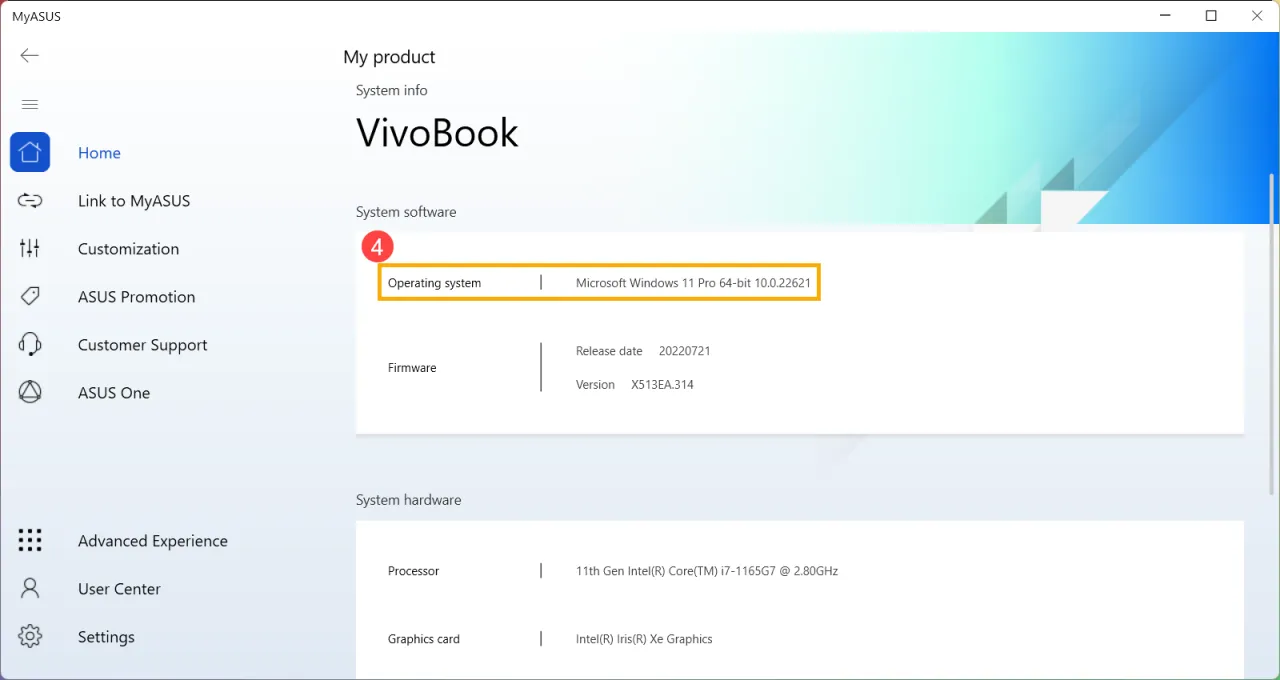
Dlaczego znajomość wersji Windows jest istotna dla użytkowników
Znajomość wersji Windows, która jest zainstalowana na Twoim komputerze, jest kluczowa dla zapewnienia kompatybilności oprogramowania oraz aktualizacji zabezpieczeń. Różne aplikacje mają specyficzne wymagania dotyczące wersji systemu operacyjnego, co oznacza, że niektóre programy mogą nie działać poprawnie lub wcale na starszych wersjach Windows. Ponadto, aktualizacje systemu często wprowadzają poprawki bezpieczeństwa, które są niezbędne do ochrony danych użytkownika. Bez znajomości wersji systemu, użytkownicy mogą nie być świadomi, że ich system wymaga aktualizacji, co naraża ich na potencjalne zagrożenia.
Warto również pamiętać, że niektóre nowe funkcje i aplikacje mogą być dostępne tylko w nowszych wersjach Windows. Użytkownicy, którzy nie są świadomi, jaką wersję systemu posiadają, mogą przegapić możliwość korzystania z nowych technologii i ulepszeń. Dlatego znajomość wersji Windows jest nie tylko praktyczna, ale również niezbędna dla optymalnego korzystania z komputera.
Kluczowe powody, dla których warto znać wersję systemu Windows
Nieznajomość wersji Windows może prowadzić do wielu problemów, w tym do braku kompatybilności oprogramowania oraz ryzyka bezpieczeństwa. Jeśli użytkownik nie wie, jaką wersję systemu ma zainstalowaną, może zainstalować oprogramowanie, które nie jest zgodne z jego systemem, co może skutkować błędami lub całkowitym brakiem działania aplikacji. Dodatkowo, brak aktualizacji bezpieczeństwa może prowadzić do poważnych zagrożeń, takich jak wirusy czy ataki hakerskie, które mogą uszkodzić dane lub narazić prywatność użytkownika.
Użytkownicy, którzy nie są świadomi swojej wersji Windows, mogą także napotkać trudności przy korzystaniu z nowych funkcji, które są dostępne tylko w nowszych wersjach systemu. W rezultacie, mogą stracić na wydajności i funkcjonalności swojego komputera. Dlatego istotne jest, aby regularnie sprawdzać, jaką wersję systemu Windows posiadasz, aby móc w pełni wykorzystać możliwości swojego urządzenia.Jak wykorzystać znajomość wersji Windows w codziennej pracy
Znajomość wersji Windows może być niezwykle przydatna w optymalizacji codziennych zadań oraz w planowaniu przyszłych aktualizacji. Użytkownicy mogą dostosować swoje środowisko pracy, aby lepiej odpowiadało ich potrzebom, na przykład wybierając oprogramowanie, które najlepiej współpracuje z ich wersją systemu. Wiedza o wersji systemu pozwala również na wcześniejsze przygotowanie się do nadchodzących aktualizacji, co może pomóc w uniknięciu problemów z kompatybilnością i zapewnić płynniejsze przejście do nowszych wersji.
Dodatkowo, znajomość wersji Windows może być kluczowa w szkoleniach i warsztatach dotyczących oprogramowania. Współpraca z zespołem IT lub innymi użytkownikami w celu wymiany informacji na temat wersji systemu może prowadzić do lepszego zrozumienia funkcji i ograniczeń, co z kolei może zwiększyć efektywność pracy. W miarę jak technologia się rozwija, umiejętność dostosowywania się do zmian w systemie operacyjnym staje się coraz ważniejsza, co czyni tę wiedzę nieocenioną w dłuższej perspektywie.





